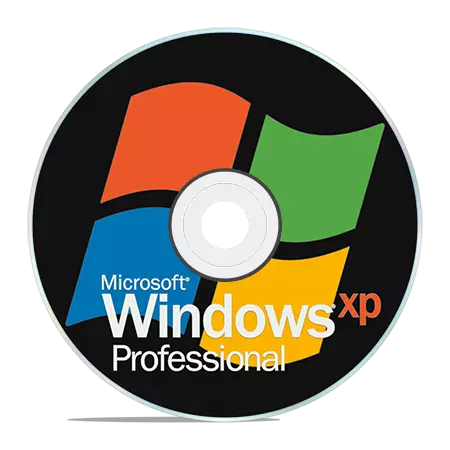
通常,在使用預先安裝的操作系統購買完成的計算機時,我們不會獲得具有分發的磁盤。為了能夠恢復,重新安裝或擴展另一台計算機上的系統,我們將需要可引導媒體。
創建一個Windows XP引導磁盤
使用下載的可能性創建XP磁盤的整個過程被簡化為將操作系統的完成圖像記錄到空CD光盤。圖像最常具有ISO擴展,並且已包含用於下載和安裝的所有必要文件。創建引導光盤不僅要安裝或重新安裝系統,並且為了檢查HDD for病毒,請使用文件系統,重置帳戶密碼。為此,有多加載媒體。我們也將在下面談論它們。
方法1:來自圖像的磁盤
創建一個磁盤,我們將來自使用Ultraiso程序下載的Windows XP圖像。到拍攝圖像的問題。由於XP的官方支持結束,您只能從第三方網站或洪流下載系統。選擇時,必須注意圖像是原始的(MSDN),因為各種構建可以不正確地工作並包含大量不必要的,最常過時的,更新和程序。
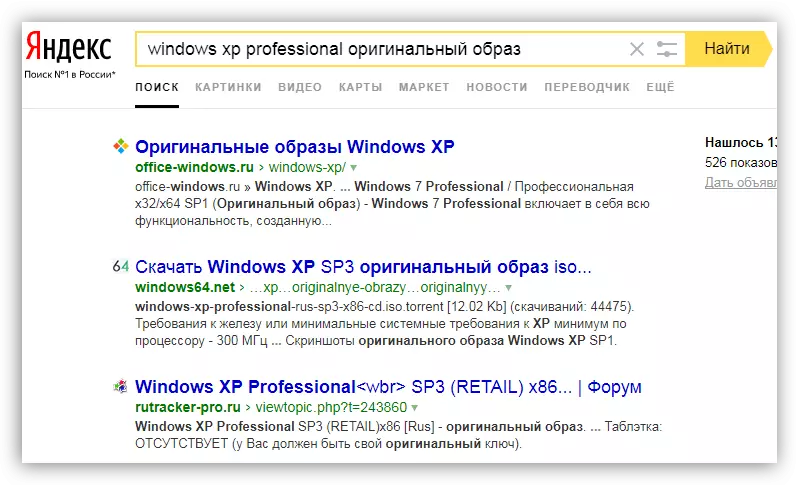
- 將空插件插入驅動器並運行Ultraiso。 CD-R非常合併為我們的目的,因為圖像將“重”小於700 MB。在程序的主窗口中,在“工具”菜單中,我們找到運行錄製功能的項目。
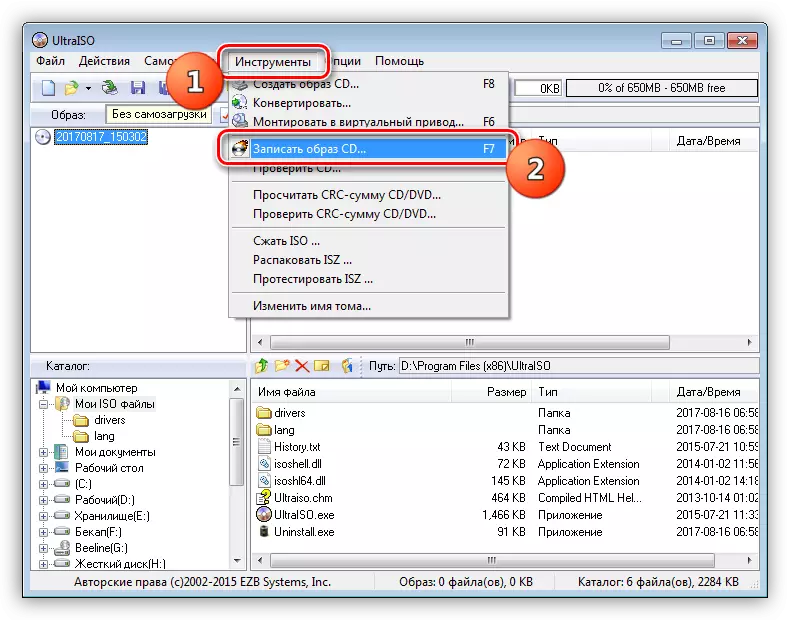
- 在“驅動器”下拉列表中選擇我們的驅動器,並從所提出的選項中設置最小錄製速度。有必要這樣做,因為快速的“刻錄”可能導致錯誤並使整個磁槃無法讀取或某些文件。
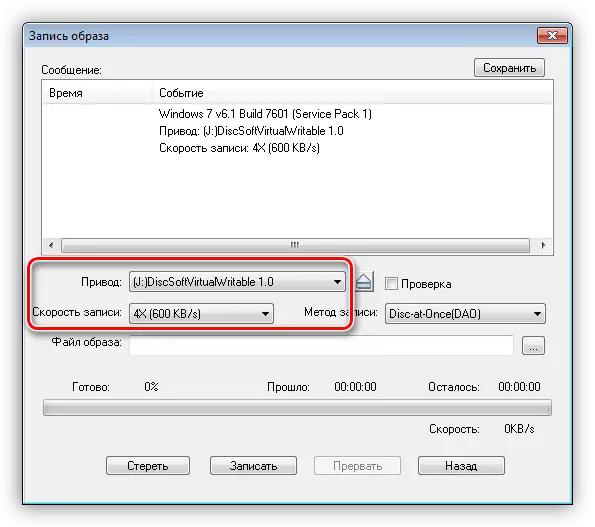
- 單擊“視圖”按鈕並找到下載的圖像。
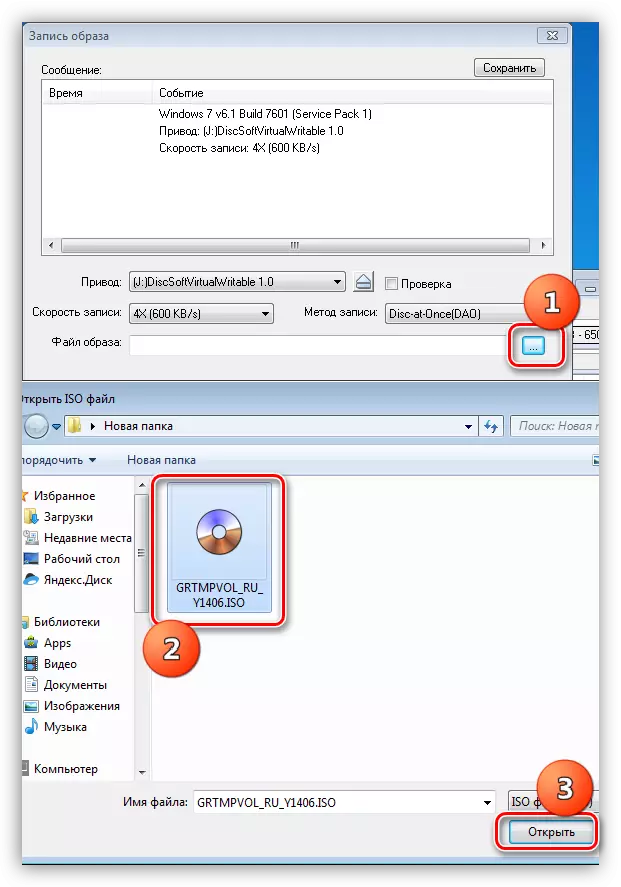
- 接下來,只需單擊“寫入”按鈕並等到進程結束。

光盤已準備就緒,現在您可以啟動和使用所有功能。
方法2:來自文件的磁盤
如果出於某種原因,您只有文件夾而不是磁盤映像,那麼它們也可以寫在空白並使它加載。此外,此方法將在創建安裝磁盤複製的情況下工作。請注意,要復制光盤,可以使用其他選項 - 從中創建圖像並在CD-R上寫入。
閱讀更多:在Ultraiso中創建圖像
為了使創建的磁盤從已創建的磁盤,我們將需要一個用於Windows XP的引導文件。不幸的是,從官方來源到終止支持的原因是不可能的,因此它必須利用搜索引擎。該文件可以專門為XP或NT5Boot.bin調用XPBoot.bin,用於所有NT系統(通用)。搜索查詢應該如下所示:“xpboot.bin下載”沒有引號。
- 啟動Ultraiso後,我們轉到“文件”菜單,打開名稱“新建”的部分,然後選擇“自載圖像”選項。
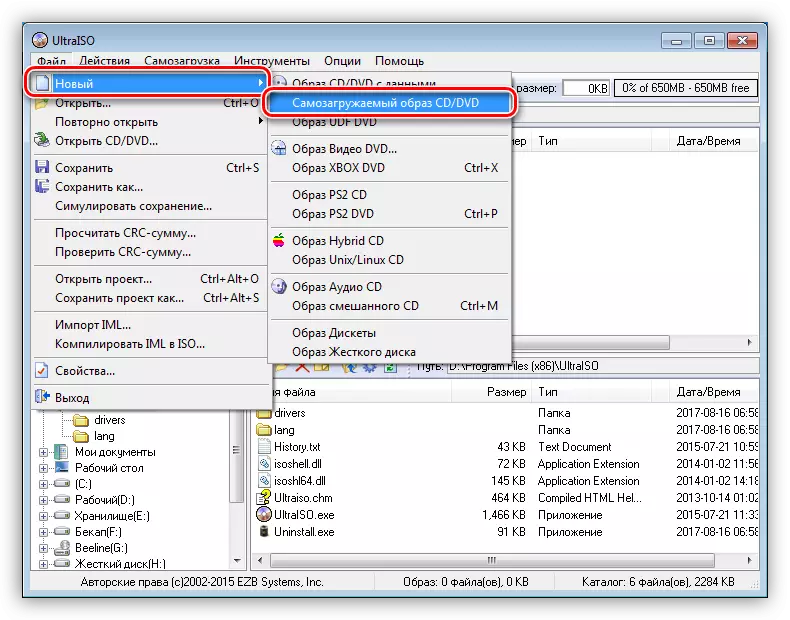
- 在上一個操作之後,將使用提議打開窗口來選擇下載文件。

- 接下來,將文件從文件夾拖到程序工作區。
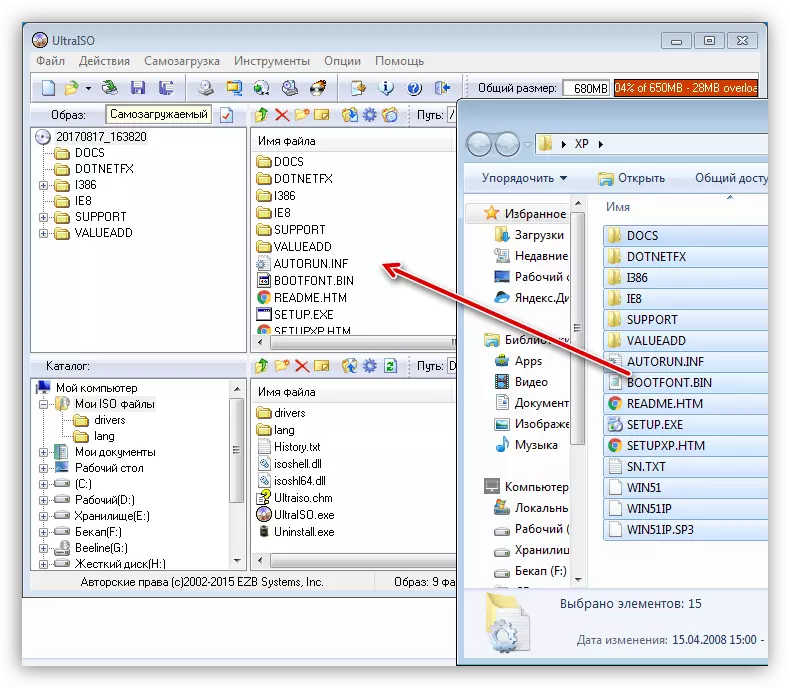
- 為了避免磁盤溢出錯誤,請在接口的右上角設置703 MB的值。
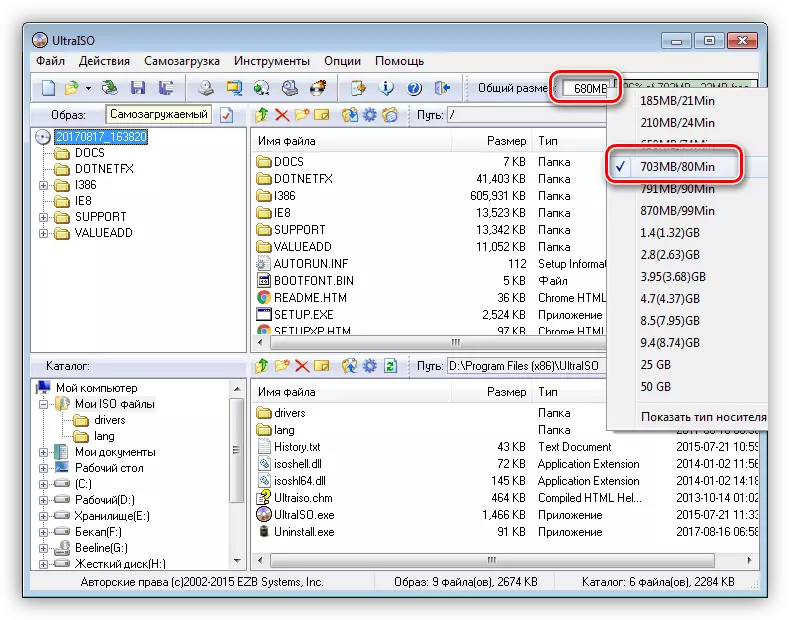
- 單擊軟盤圖標以保存圖像文件。
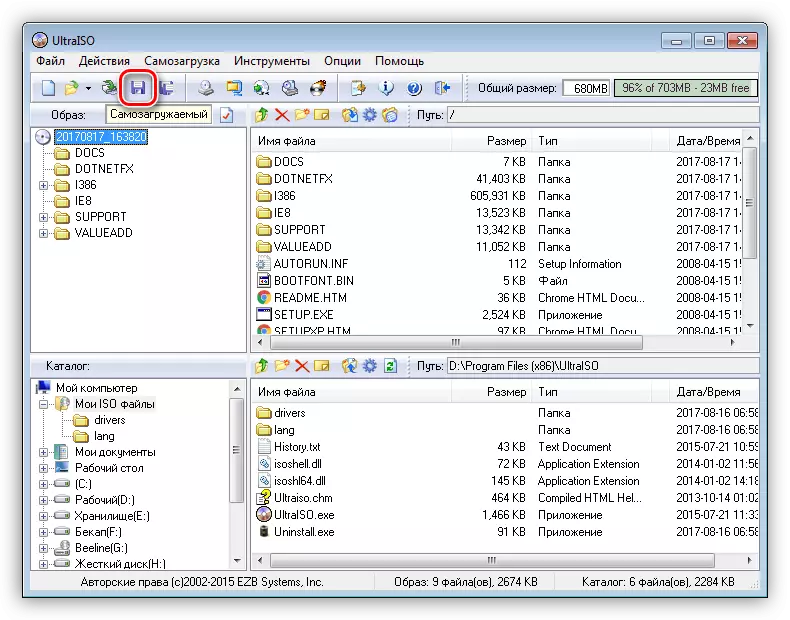
- 在硬盤上選擇一個位置,給出一個名稱,然後單擊“保存”。
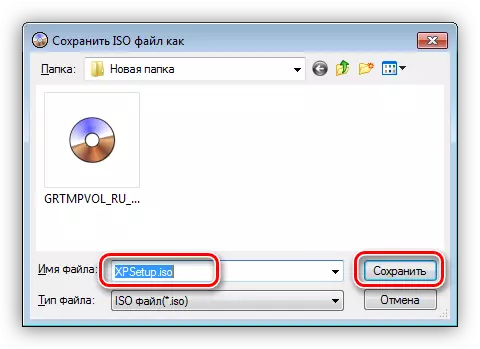
多負載驅動器
除了操作系統的安裝映像之外,多級光盤與通常可以在操作系統的安裝映像中不同的內容,包含各種使用Windows而不運行它。考慮來自卡巴斯基實驗室的卡巴斯基救援盤的一個例子。
- 首先,我們需要下載必要的材料。
- 卡巴斯基反病毒光盤位於實驗室官方網站上的本頁:
從官方網站下載卡巴斯基救援磁盤
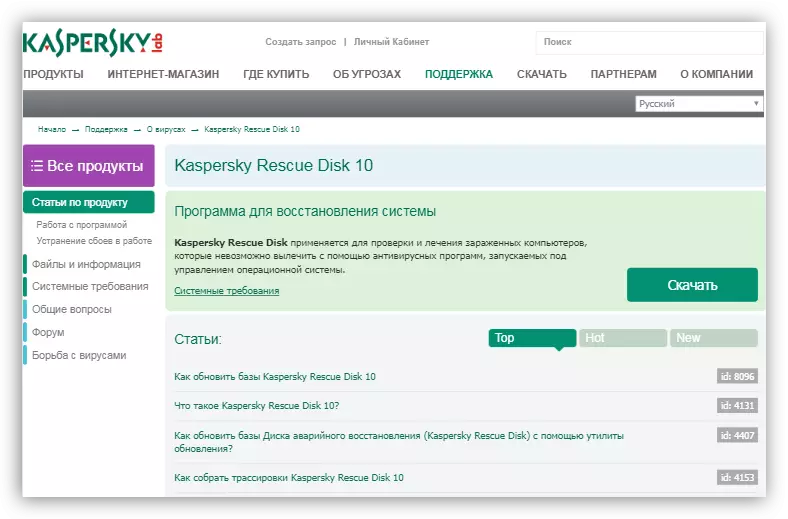
- 要創建多加載媒體,我們還將需要Xboot。在使用集成到分佈圖像的選擇時創建附加菜單是值得注意的,並且還有自己的QEMU仿真器來測試所創建的圖像的工作。
程序下載頁面上官方網站
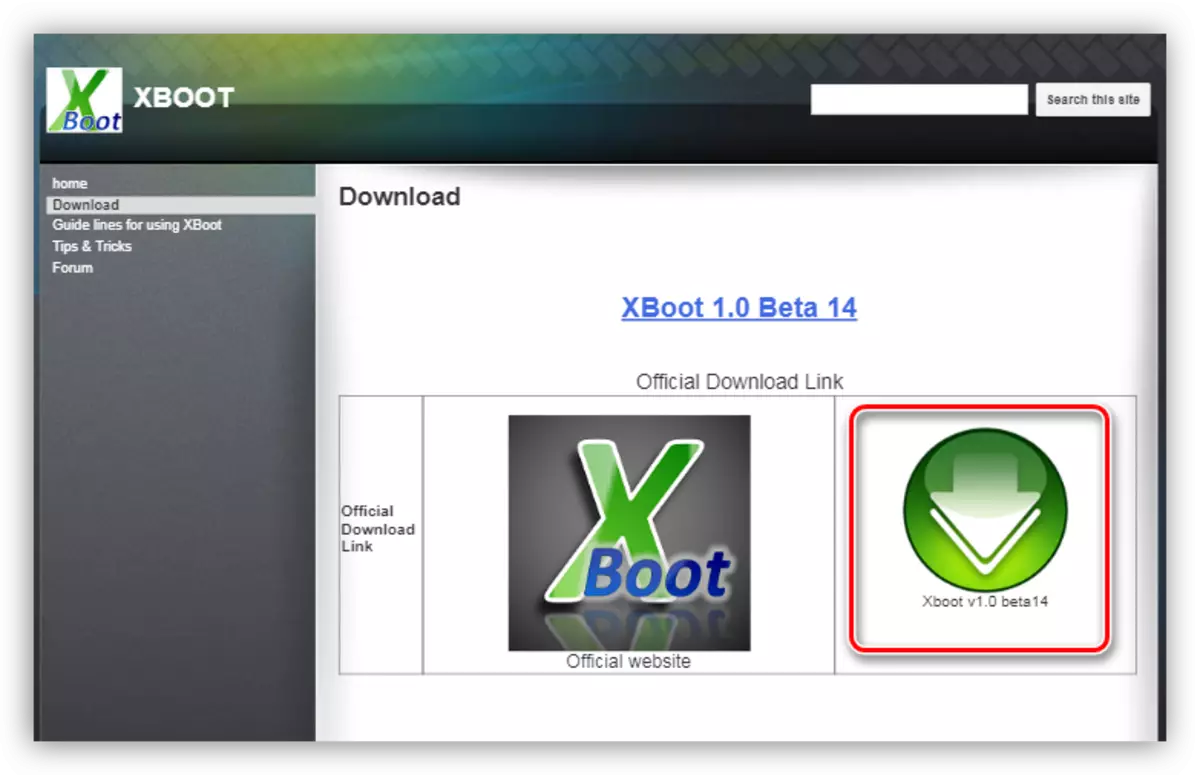
- 卡巴斯基反病毒光盤位於實驗室官方網站上的本頁:
- 運行Xboot並將Windows XP映像文件拖動到程序窗口。
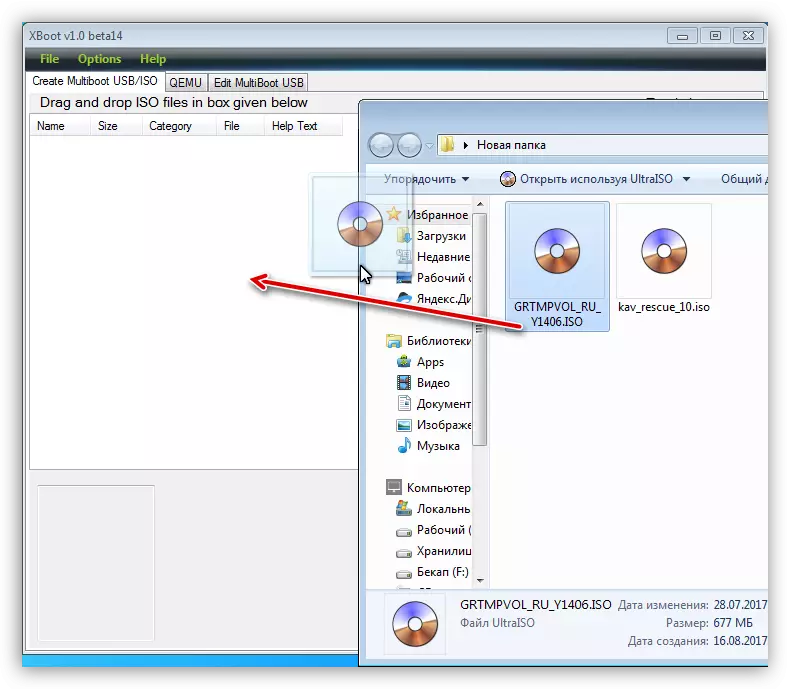
- 接下來將按照要約選擇圖像加載器。我們適用於“GRUB4DOS ISO IMAGE仿真”。您可以在屏幕截圖中指示的下拉列表中找到它。選擇後,單擊“添加此文件”。
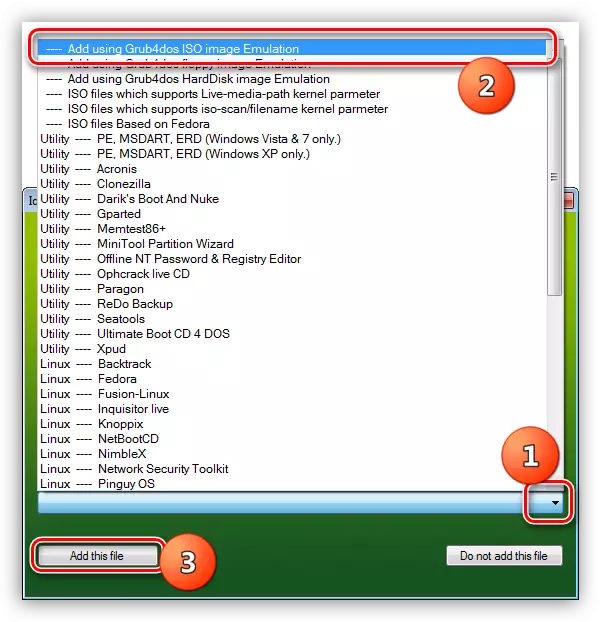
- 以同樣的方式,用卡巴斯基添加光盤。在這種情況下,可能不需要裝載機選擇。
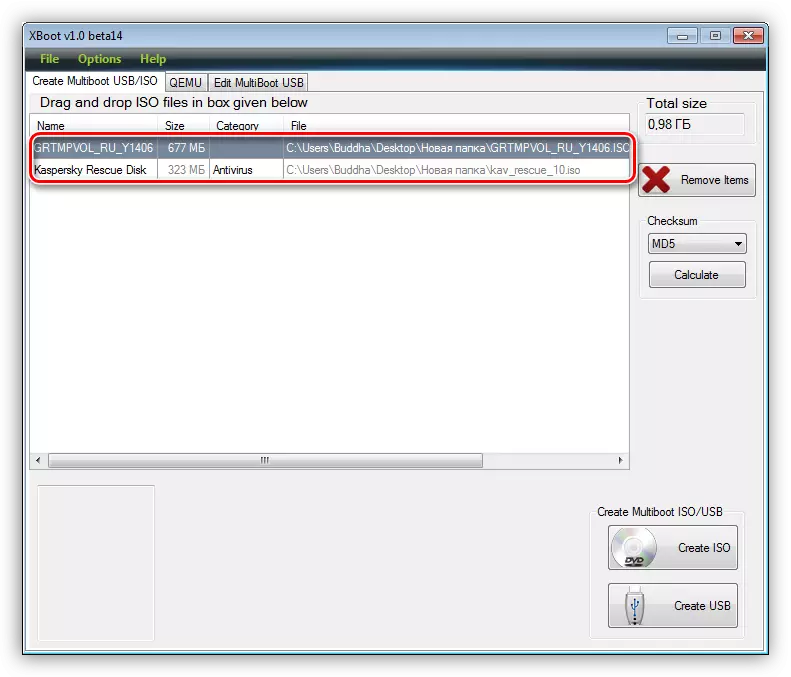
- 要創建圖像,請單擊“創建ISO”按鈕,並通過選擇保存位置來指定新映像。單擊確定。
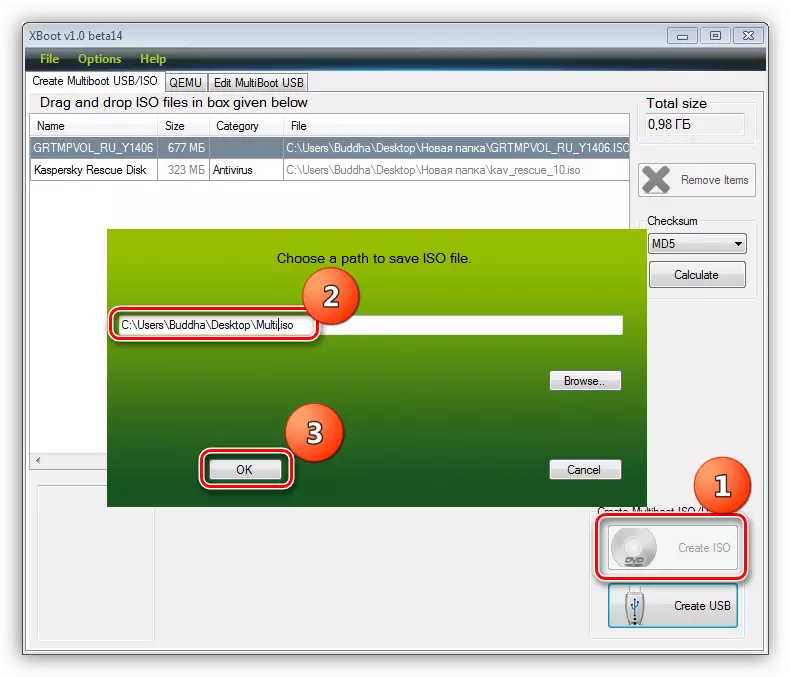
- 我們正在等待該計劃應對任務。
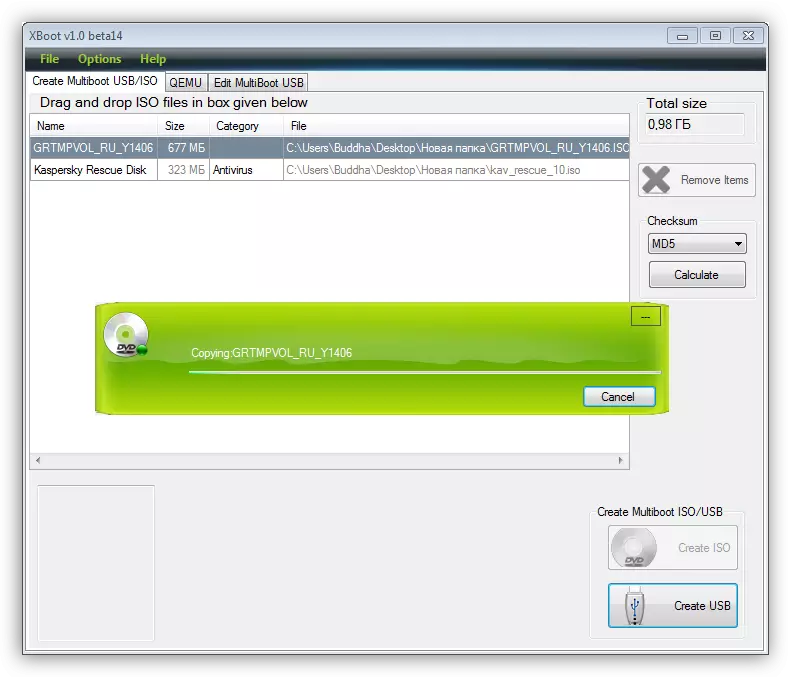
- 接下來,Xboot將建議運行qemu來檢查圖像。同意確保其表現是有意義的。
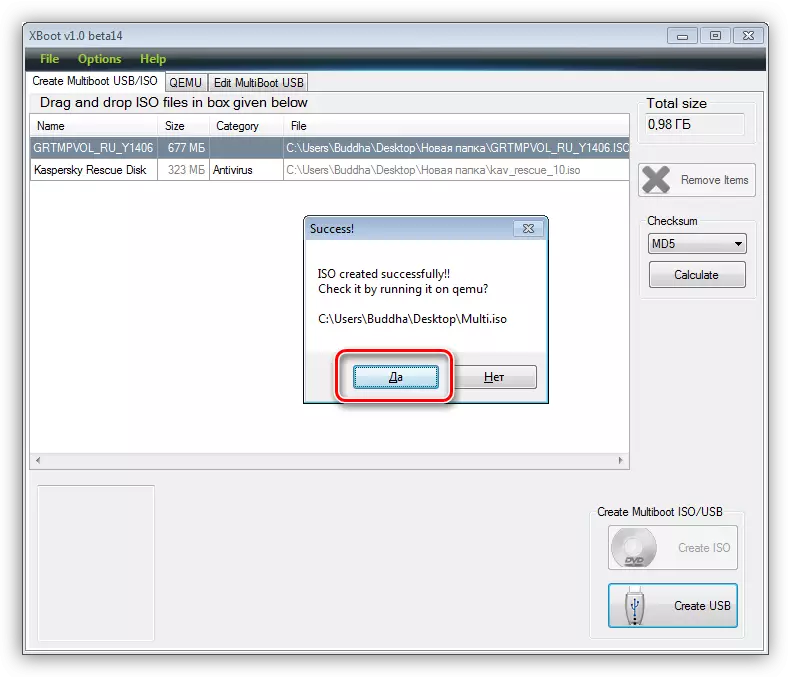
- 啟動菜單與分發列表打開。您可以通過使用箭頭選擇相應的點來檢查每個點,然後按Enter鍵。
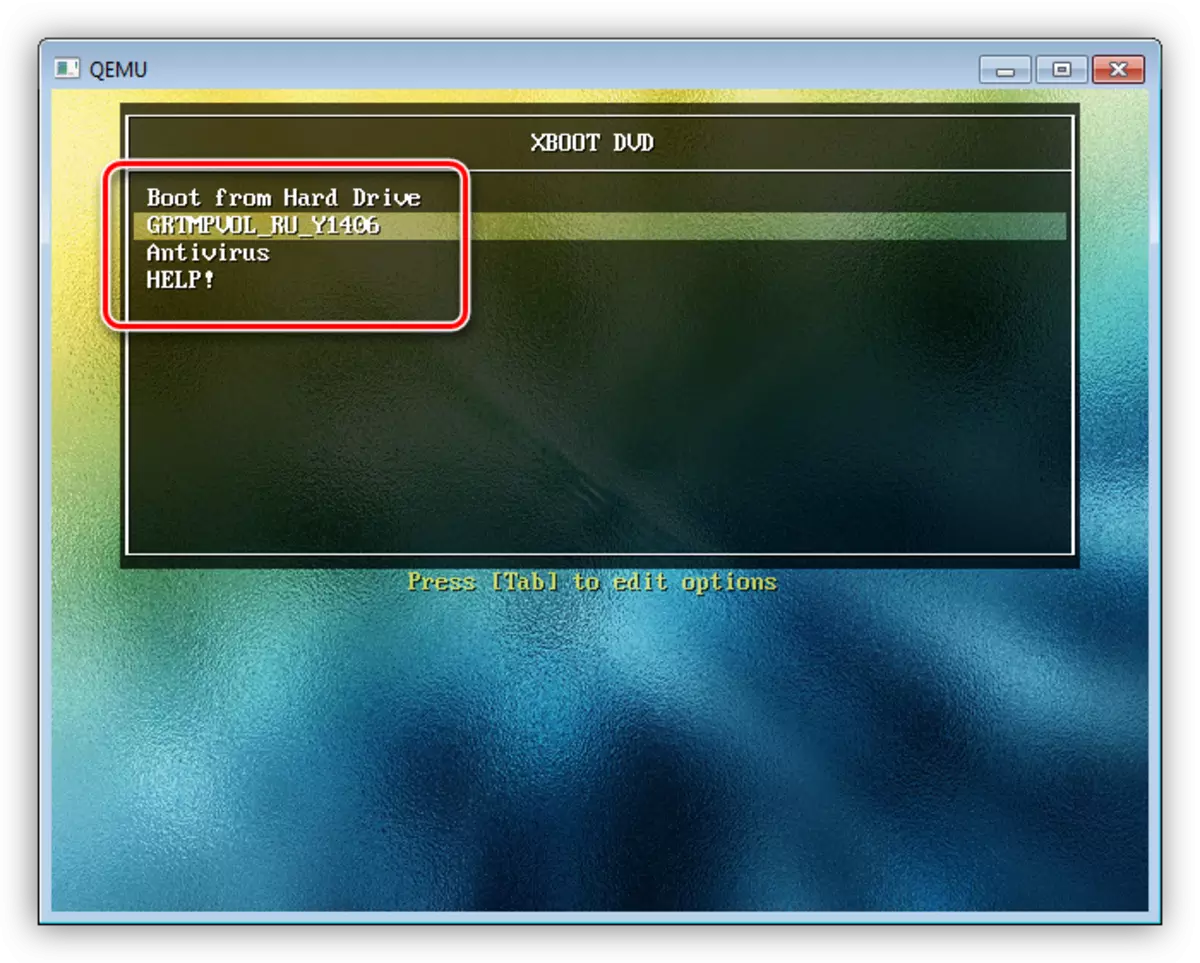
- 準備好圖像可以使用所有相同的Ultraiso寫在空白上。該盤可以用作安裝,並且作為“治療”。
結論
今天我們已經學會瞭如何使用Windows XP操作系統創建可啟動媒體。如果您需要重新安裝或恢復,這些技能將幫助您,以及在病毒和OS的其他問題中感染的情況。
